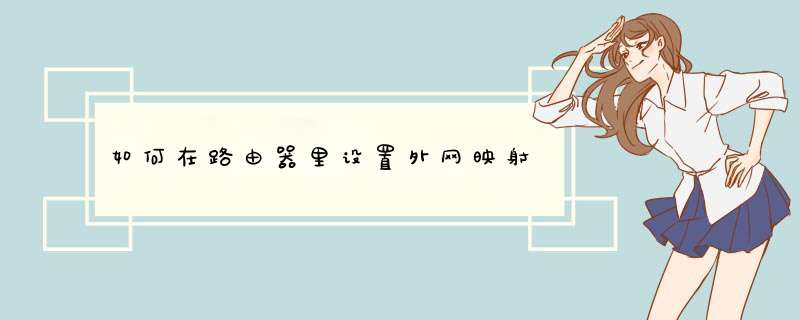
具体 *** 作方法如下:
1.首先打开浏览器,输入路由器地址192.168.1.1。
2.点击应用程序(部分路由器在LAN端口设置中)不同路由器的Web管理界面可能稍有不同,但设置方法大同小异。
3.选择IP与MAC绑定。
4.将需要映射的主机进行IP绑定,如果不绑定静态IP,在DHCP重新分配IP后会导致映射失效。设置好之后记得点击保存。
5.返回应用列表,找到虚拟服务器,点击进入。
6.点击添加。
7.将内部端口(应用程序的端口,如远程桌面默认3389)、外部端口(外网访问的端口),及刚刚绑定的内网IP地址填写之后点击保存。
8.完成设置之后,可以使用外网环境进行测试。注意一定要外网环境,如果在同局域网,即时用外网地址访问,防火墙/路由器也会将其转换为局域网地址。
路由器怎么映射?
1、固定公网IP地址时。虽然由于网络运营商的限制此环境比较少见了。路由分配的是固定公网,直接一步路由映射,开启允许外网访问内网对应的地址端口即可。在外网访问时直接访问路由公网IP地址。
2、动态公网IP地址时。需要同时结合二步使用:路由映射+动态域名解析。路由映射参照上一步。动态域名解析使用方式:在内网安装使用nat123客户端并添加一个动态解析记录。路由映射和动态解析后,在外网访问时,使用动态解析后的域名进行访问。
3、内网环境时。通过客户端映射方式发布外网。在内网安装使用nat123客户端并登录添加映射记录,将内网固定地址映射到外网地址上,可以使用自己的域名也可以直接使用默认的开放二级域名作为外网访问地址。
4、客户端的端口映射使用自己的域名正确方式:
1)登录客户端添加映射,外网地址使用自己的域名填写。
2)在自己注册解析域名网站后台设置对应的cname指向。源地址是自己映射时填写的域名地址,目标地址是添加修改映射时显示提示的自主域名cname地址。
5、别忘记要确保内网自己的应用正常运行先,再映射外网。如想外网远程桌面内网电脑,先在目标电脑开启允许远程在局域网内可以正常远程测试先。
注意事项:
1、80映射后,如本地是公网,可开启本地公网加速,发挥本地带宽优势。
2、不收录网站还是使用非80网站映射比较安全稳定。
3、全端口映射后,在所有访问端都需要同时安装使用访问者,此模式映射时有速度优势。
1、用远程桌面实现互联网控制
先打开路由器控制页面,地址是http://192.168.0.1(根据自己家的实际情况),输入账号密码,如果没有修改一般都是admin,或者guest,
2、有一部分特别基础的路由器,没有“映射IP”这个功能,但是大多数路由都是有的,建议买的时候一定买这种功能的,选择“高级选项”。
3、“高级选项”里有个“端口映射”功能,点击“添加新规则”。按照图中的设置,分别在映射端口和内网IP填写自己的详细资料,IP一定要填本机本地IP,前面讲过,至于端口就按图上填吗,3389是远程桌面的默认端口,这样设置你访问的时候不需要在后面添加端口号了,如果是控制局域网里很多电脑可以自己分配设置,
4、在登陆局域网本机前,得先知道本机的外网IP,用IP138就能轻易知道了
5、找到本机外网IP地址之后,在外网电脑用远程桌面登陆本机的外网IP,就可以直接登陆内网的机器了。
欢迎分享,转载请注明来源:内存溢出

 微信扫一扫
微信扫一扫
 支付宝扫一扫
支付宝扫一扫
评论列表(0条)